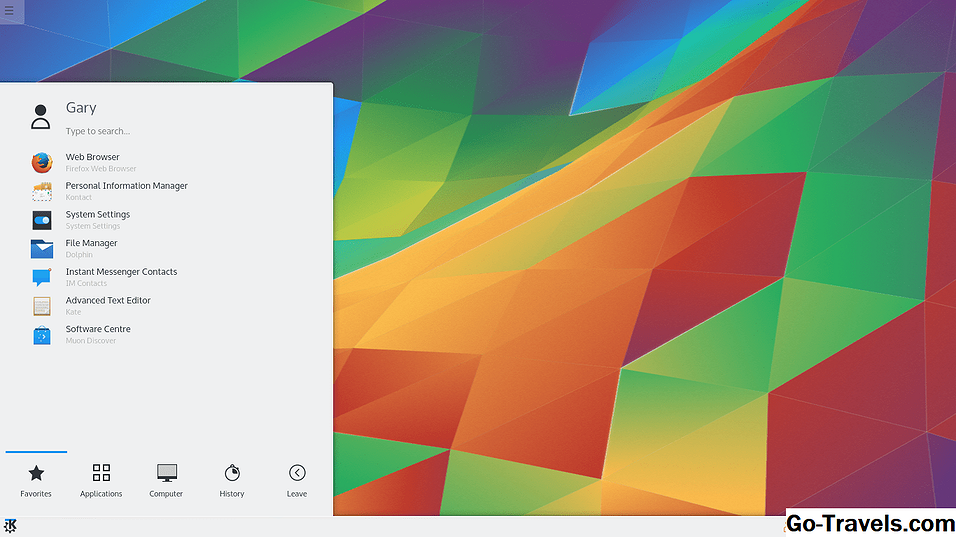Il existe de nombreux "environnements de bureau" disponibles sous Linux, notamment Unity, Cinnamon, GNOME, KDE, XFCE, LXDE et Enlightenment.
Cette liste met en évidence les composants couramment utilisés pour créer un "environnement de bureau".
01 sur 13Gestionnaire de fenêtre

Un "Gestionnaire de fenêtres" détermine la manière dont les applications sont présentées à l'utilisateur à l'écran.
Il existe différents types de "Gestionnaire de fenêtres" disponibles:
- Composition
- Empilement
- Carrelage
Les environnements de bureau modernes utilisent la composition pour afficher des fenêtres. Les fenêtres peuvent apparaître les unes sur les autres et s'aligner côte à côte pour donner un aspect agréable à l'œil.
Un "gestionnaire de fenêtres" empilable vous permet de placer les fenêtres les unes sur les autres, mais elles ont l'air plus démodées.
Un "gestionnaire de fenêtres" en mosaïque met les fenêtres côte à côte sans les laisser se chevaucher.
Typiquement, une "fenêtre" peut avoir des bordures, elle peut être minimisée et maximisée, redimensionnée et glissée sur l'écran. La "fenêtre" aura un titre, peut contenir un menu contextuel et les éléments peuvent être sélectionnés avec la souris.
Un "gestionnaire de fenêtres" vous permet de naviguer entre les fenêtres, de les envoyer à une barre de tâches (également appelée panneau), de les accrocher côte à côte et d'effectuer d'autres tâches.
Vous pouvez généralement définir le papier peint du bureau et ajouter des icônes sur le bureau.
Panneaux

Ceux qui ont l'habitude d'utiliser le système d'exploitation Windows penseront qu'un "panneau" est une "barre des tâches".
Sous Linux, vous pouvez avoir plusieurs panneaux à l'écran.
Un "panneau" se trouve généralement sur le bord de l'écran, en haut, en bas, à gauche ou à droite.
Le "panneau" contiendra des éléments tels qu'un menu, des icônes de lancement rapide, des applications réduites et une barre d'état système ou une zone de notification.
Un "panneau" est également utilisé comme barre d’accueil qui fournit des icônes de lancement rapide pour charger les applications couramment utilisées.
03 sur 13Menu

La plupart des environnements de bureau incluent un "menu" et il est souvent activé en cliquant sur une icône attachée à un panneau.
Certains environnements de bureau et en particulier les gestionnaires de fenêtres vous permettent de cliquer n'importe où sur le bureau pour afficher le menu.
Un menu affiche généralement une liste de catégories qui, lorsqu'elles sont cliquées, indiquent les applications disponibles dans cette catégorie.
Certains menus comportent une barre de recherche et donnent également accès à vos applications favorites ainsi qu’à des fonctions permettant de se déconnecter du système.
04 sur 13Plateau système

Une "barre d'état système" est généralement attachée à un panneau et permet d'accéder aux principaux paramètres:
- l'audio
- Réseau
- Puissance
- Utilisateur
- Bluetooth
- Les notifications
- L'horloge
Les icônes

Les "icônes" fournissent un accès instantané aux applications.
Une "icône" est liée à un fichier avec une extension ".desktop" qui fournit un lien vers un programme exécutable.
Le fichier ".desktop" contient également le chemin de l'image à utiliser pour l'icône, ainsi que la catégorie de l'application utilisée dans les menus.
06 sur 13Widgets

Les widgets fournissent des informations utiles à l'utilisateur directement sur le bureau.
Les widgets courants fournissent des informations sur le système, des nouvelles, des résultats sportifs et la météo.
07 sur 13Lanceur

Un programme de lancement unique à Unity et au bureau GNOME fournit une liste d'icônes de lancement rapide qui, lorsqu'elles sont cliquées, chargent l'application liée.
D'autres environnements de bureau vous permettent de créer des panneaux ou des docks pouvant inclure des lanceurs pour fournir les mêmes fonctionnalités.
08 de 13Tableaux de bord

Les environnements de bureau Unity et GNOME incluent une interface de style tiret qui peut être affichée en appuyant sur la super clé (sur la plupart des ordinateurs portables, il s'agit d'une clé portant le logo Windows).
L'interface de style "tiret" fournit une série d'icônes dans des catégories qui, lorsqu'elles sont cliquées, permettent de télécharger l'application liée.
Un outil de recherche puissant est également inclus pour faciliter la recherche d'applications.
09 sur 13Gestionnaire de fichiers

Un gestionnaire de fichiers est nécessaire pour vous permettre de naviguer dans le système de fichiers afin de pouvoir modifier, copier, déplacer et supprimer des fichiers et des dossiers.
En règle générale, vous verrez une liste de dossiers communs tels que le dossier principal, les images, les documents, la musique et les téléchargements. En cliquant sur un dossier, les éléments qu'il contient sont affichés.
10 sur 13Emulateur de terminal

Un émulateur de terminal permet à un utilisateur d'exécuter des commandes de bas niveau sur le système d'exploitation.
La ligne de commande fournit des fonctionnalités plus puissantes que les outils graphiques traditionnels.
Vous pouvez effectuer la plupart des opérations en ligne de commande à l'aide d'outils graphiques, mais le nombre accru de commutateurs permet d'obtenir un niveau de granularité inférieur.
La ligne de commande simplifie l'exécution des tâches répétitives et leur permet de consommer moins de temps.
11 sur 13Éditeur de texte

Un "éditeur de texte" vous permet de créer des fichiers texte et de l'utiliser pour éditer des fichiers de configuration.
Bien qu’il soit beaucoup plus élémentaire qu’un traitement de texte, l’éditeur de texte est utile pour créer des notes et des listes.
12 sur 13Gestionnaire d'affichage

Un "gestionnaire d'affichage" est l'écran utilisé pour se connecter à votre environnement de bureau.
En plus de vous permettre de vous connecter au système, vous pouvez également utiliser le "gestionnaire d'affichage" pour modifier l'environnement de bureau utilisé.
13 sur 13Outils de configuration

La plupart des environnements de bureau incluent des outils permettant de configurer celui-ci de manière à ce qu'il se présente et se comporte comme vous le souhaitez.
Les outils vous permettent d’ajuster le comportement de la souris, le mode de fonctionnement des fenêtres, le comportement des icônes et de nombreux autres aspects du bureau.